Word文档忘记保存怎么办 Word忘记保存关掉了怎么恢复
忘记保存Word文档后,如何恢复?编辑Word文档时,突发状况(如断电或软件崩溃)导致文档未及时保存,令人懊恼。然而,并非无计可施!虽然无法完全恢复最终版本,但可采取措施将损失最小化。本文由php小编草莓为您详细介绍Word文档忘记保存后的恢复步骤。通过本文,了解如何找回丢失的内容,减轻文件丢失带来的损失。继续阅读,了解如何运用此方法拯救您的重要文档。
方法一:
1、打开word软后,看到左上角的查看恢复文件,点击查看恢复文件。

2、点击左边的文件名称,他就可以自动恢复了。
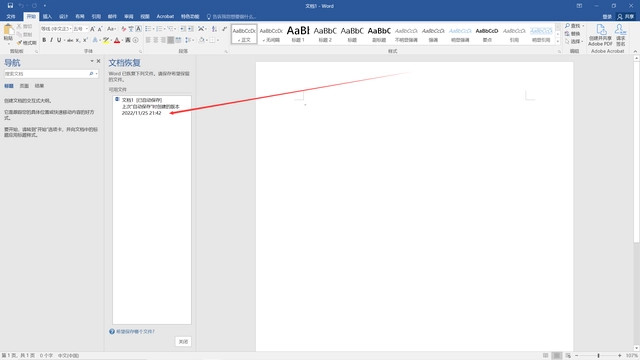
接下来我们看第二种,找到自动保存的文件进行恢复。这种办法适用于word没有出现恢复操作的情况。
方法二:
1、打开word软件,点击右上角文件。
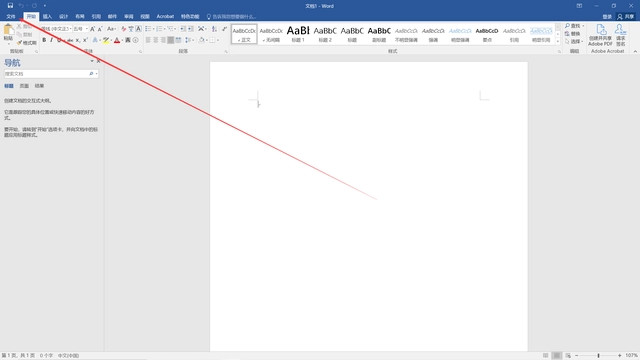
2、点击选项。
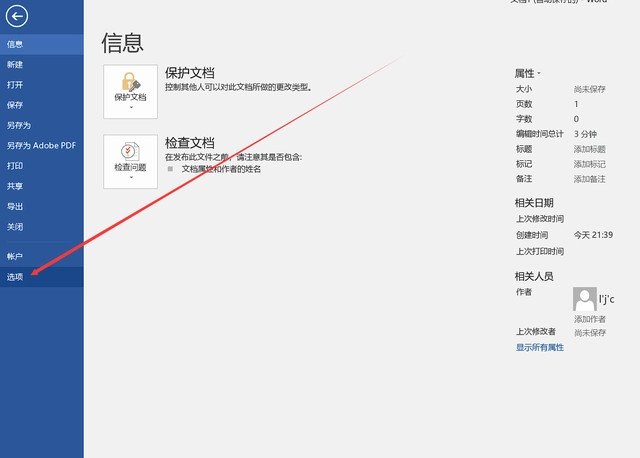
3、点击保存,找到自动恢复文件位置,将文件路径进行复制。
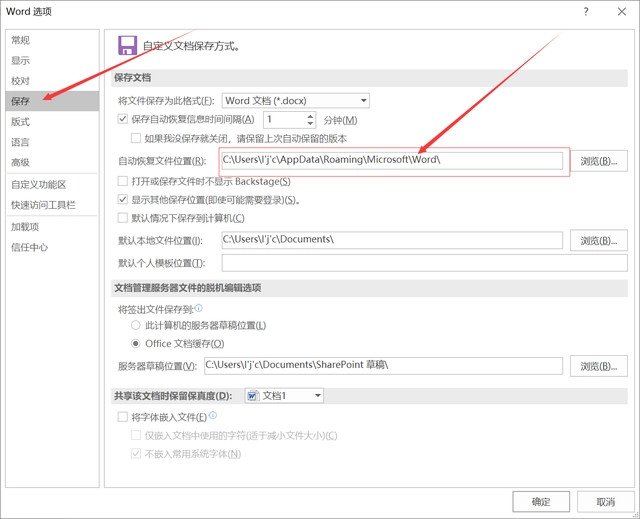
4、回到桌面,点击此电脑。

5、将刚刚复制的路径粘贴到图示位置,然后按回车键(enter)。
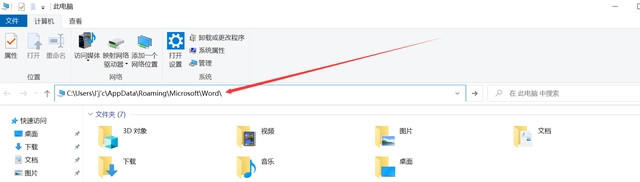
6、在文件中找到刚刚未保存的文件名,例如图中:自动恢复保存文档1.asd。
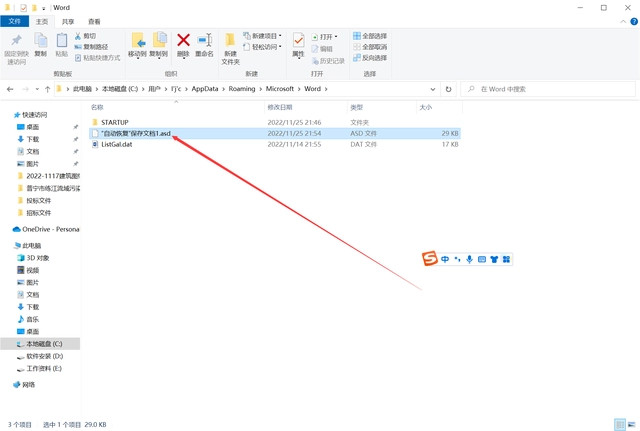
7、将其重命名,把后缀名改成doc,即:自动恢复保存文档1.doc。

8、点击确定。
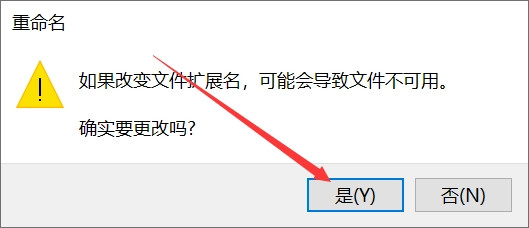
9、最后双击文件打开,就能得到恢复文档了。

恢复的文件肯定是达不到最后的效果,因为这和你的自动保存时间、工作量等因素都有关系,只能说是尽量挽回损失。希望大家在以后的工作中养成随时保存的好习惯。
以上是Word文档忘记保存怎么办 Word忘记保存关掉了怎么恢复的详细内容。更多信息请关注PHP中文网其他相关文章!

热AI工具

Undresser.AI Undress
人工智能驱动的应用程序,用于创建逼真的裸体照片

AI Clothes Remover
用于从照片中去除衣服的在线人工智能工具。

Undress AI Tool
免费脱衣服图片

Clothoff.io
AI脱衣机

Video Face Swap
使用我们完全免费的人工智能换脸工具轻松在任何视频中换脸!

热门文章

热工具

记事本++7.3.1
好用且免费的代码编辑器

SublimeText3汉化版
中文版,非常好用

禅工作室 13.0.1
功能强大的PHP集成开发环境

Dreamweaver CS6
视觉化网页开发工具

SublimeText3 Mac版
神级代码编辑软件(SublimeText3)




